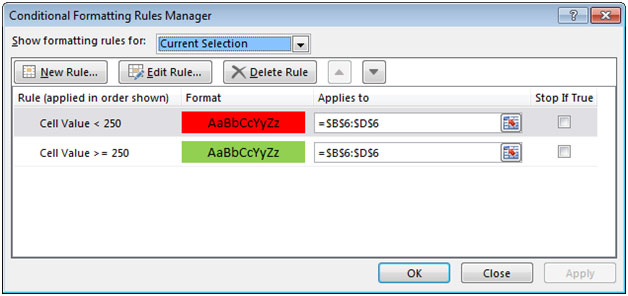numéros de couleur en fonction du résultat Valeur dans Microsoft Excel 2010
Dans cet article, nous allons apprendre à modifier les numéros de couleur en fonction du résultat de la valeur dans Microsoft Excel 2010.
Dans Microsoft Excel, nous pouvons utiliser la mise en forme conditionnelle pour colorer les nombres en fonction de la valeur ou de la condition. La mise en forme conditionnelle est une fonctionnalité importante et est couramment utilisée par les utilisateurs d’Excel.
La mise en forme conditionnelle met rapidement en évidence les informations importantes.
Il existe de nombreuses règles de mise en forme intégrées que nous pouvons découvrir et utiliser dans le travail quotidien. Nous pouvons utiliser une formule personnalisée pour dériver la sortie souhaitée.
Comprenons avec un exemple:
-
Nous avons des données sur les étudiants
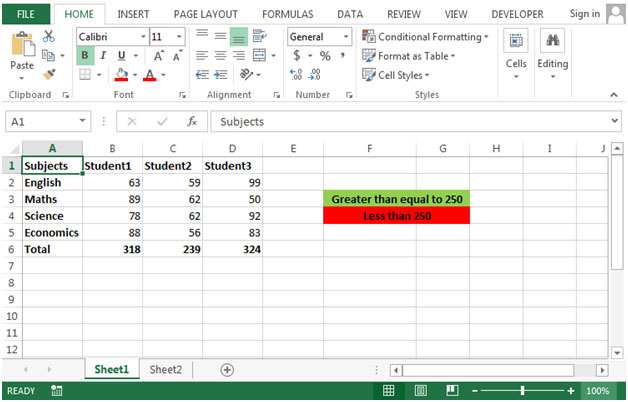
Le total est calculé à la ligne 6 Nous voulons afficher le total en couleur verte s’il est supérieur ou égal à 250 * Si le total est inférieur à 250, alors il sera affiché en couleur rouge.
-
Sélectionnez la ligne dans laquelle nous voulons appliquer la mise en forme conditionnelle.
Cliquez sur le ruban Accueil Dans le groupe Style, cliquez sur Mise en forme conditionnelle * Cliquez sur Nouvelle règle
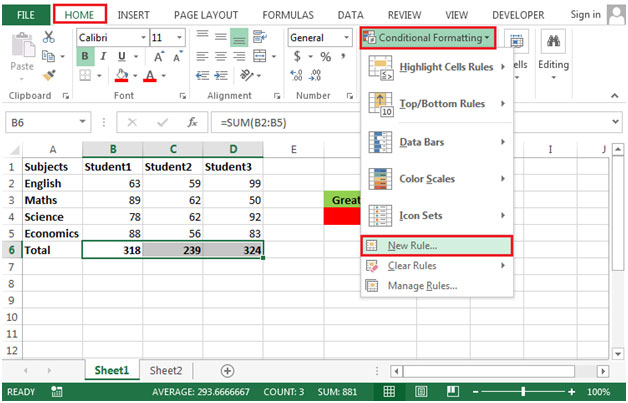
La boîte de dialogue «Nouvelle règle de mise en forme» apparaîtra Sélectionnez «Formater uniquement les cellules contenant» une valeur de cellule supérieure ou égale à 25 * Cliquez sur Format et sélectionnez la couleur verte ou vous pouvez sélectionner la couleur de votre choix.
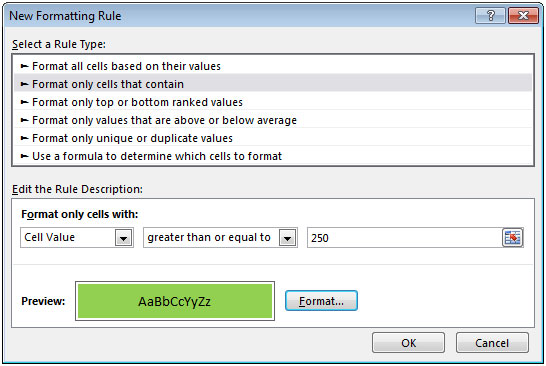
-
Répéter les mêmes étapes pour un total de moins de 250
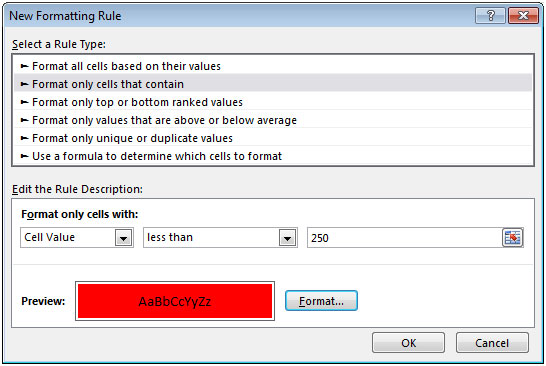
-
Voici à quoi ressemble le résultat
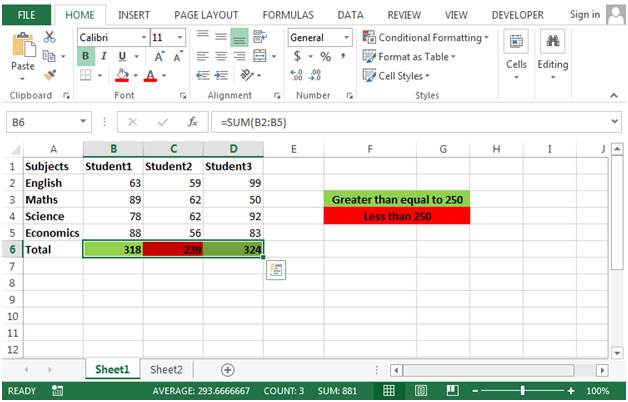
Pour vérifier le fonctionnement de la mise en forme conditionnelle Dans le menu de mise en forme conditionnelle, cliquez sur Gérer les règles. * Nous pouvons apporter des modifications si nécessaire en cliquant sur Modifier la règle.